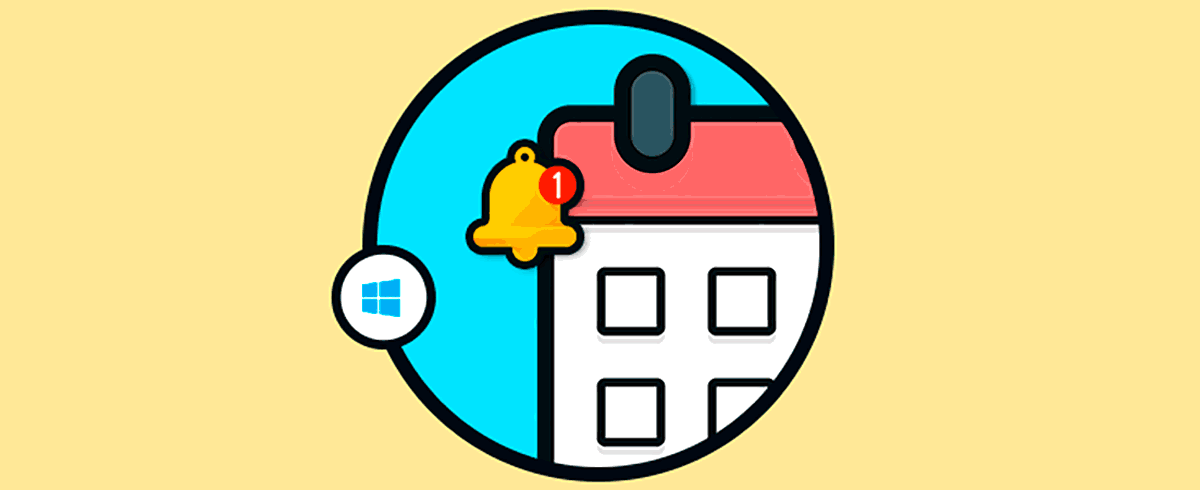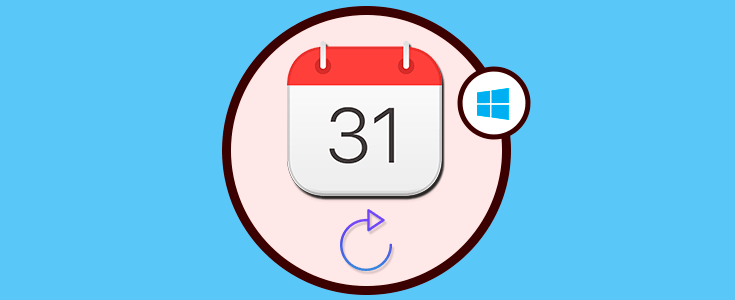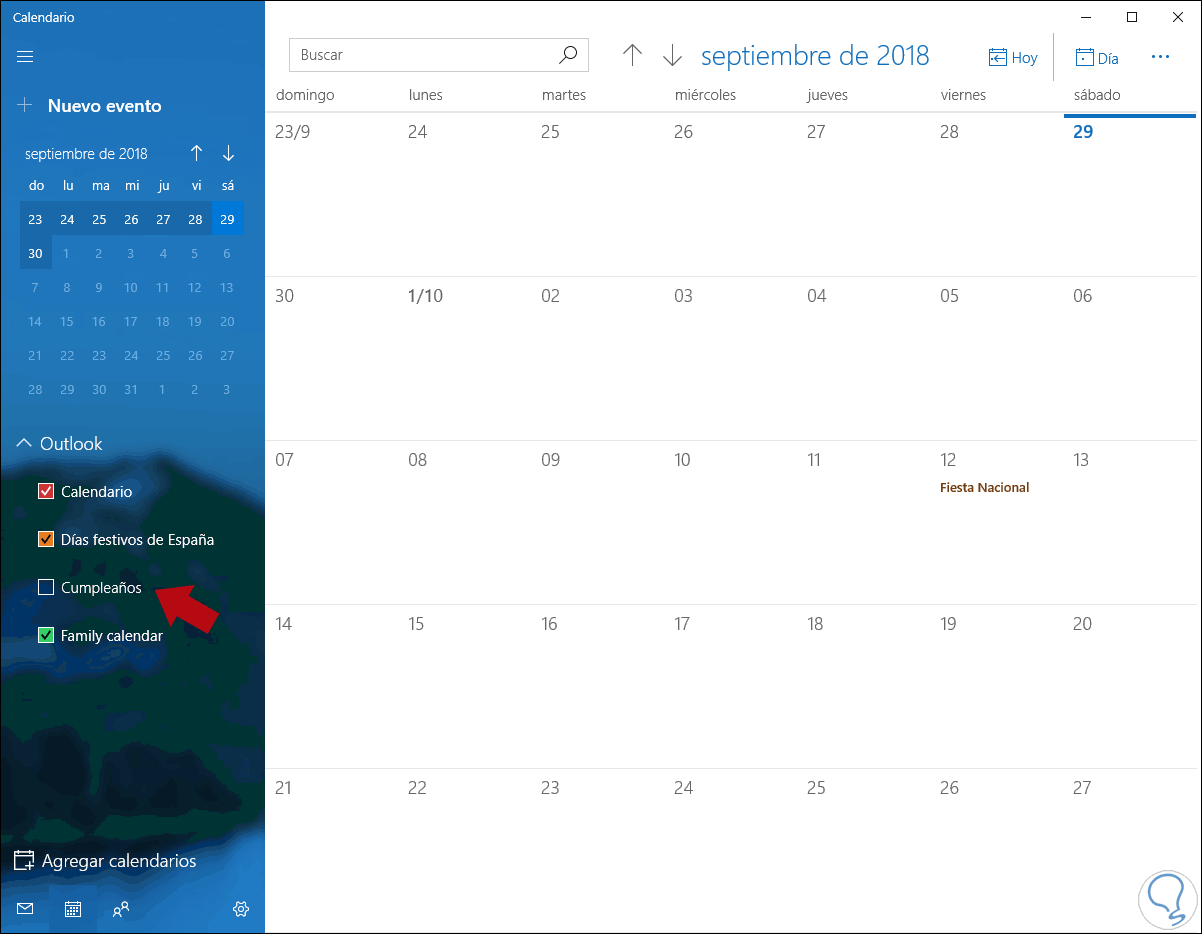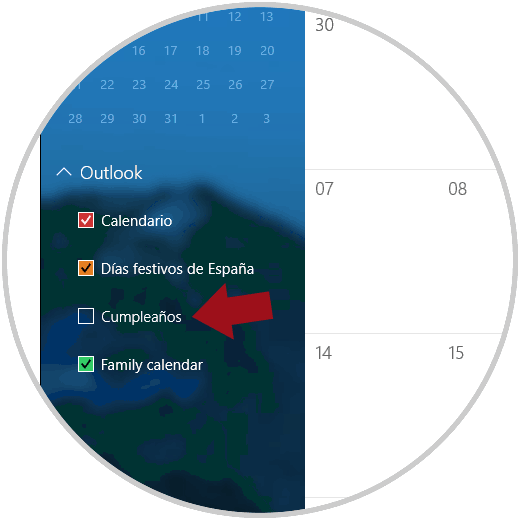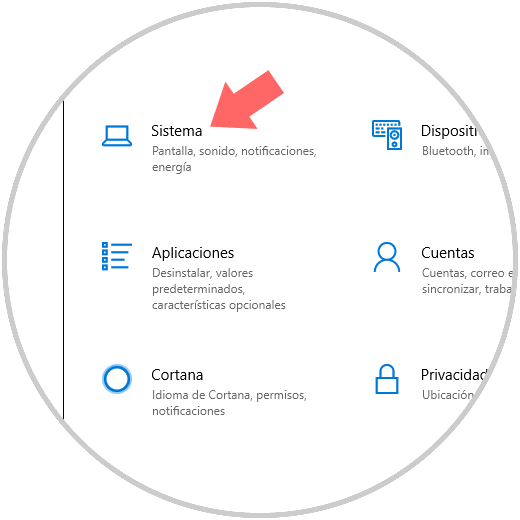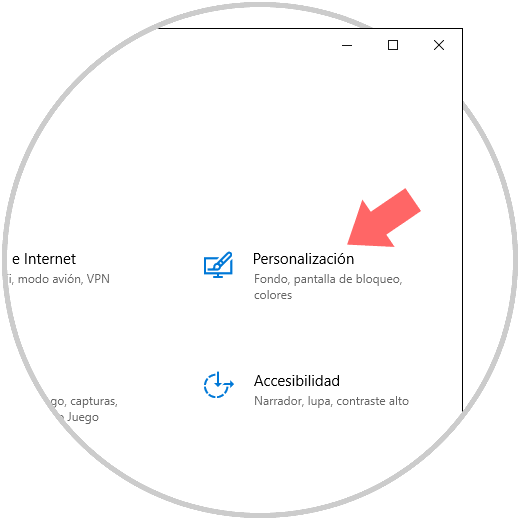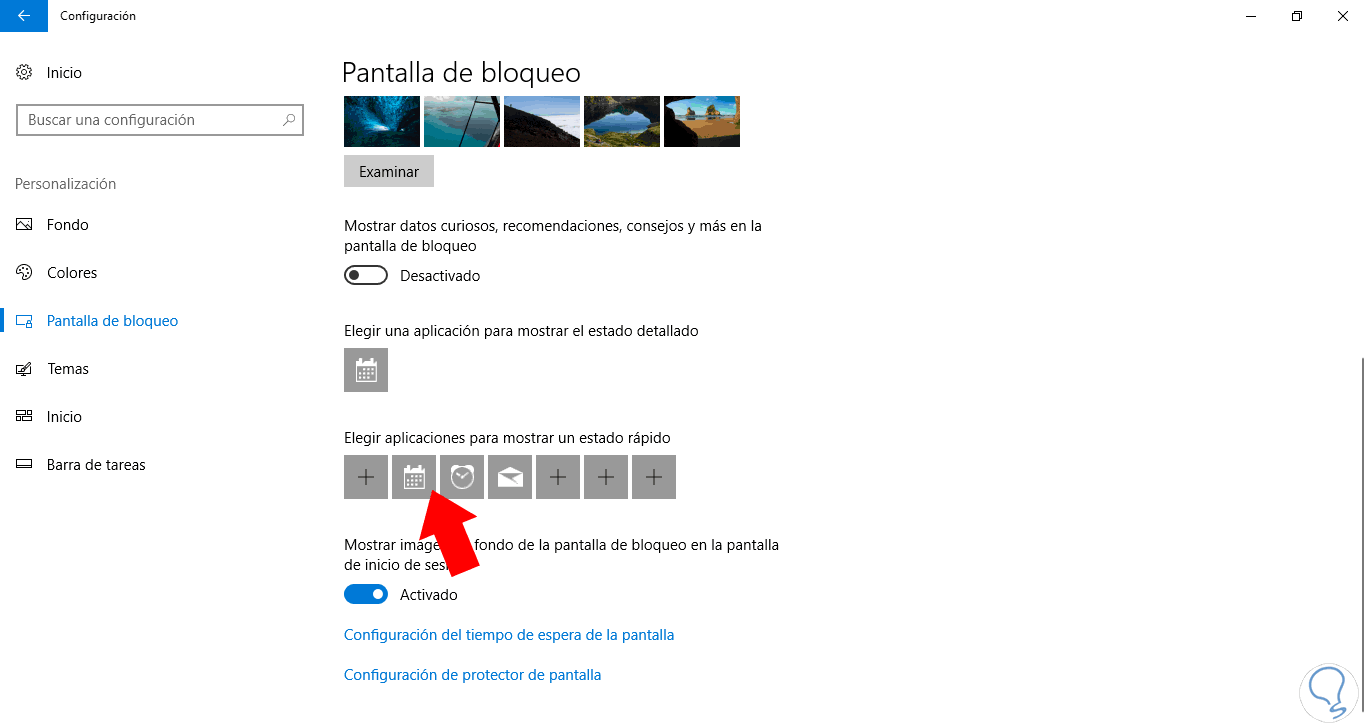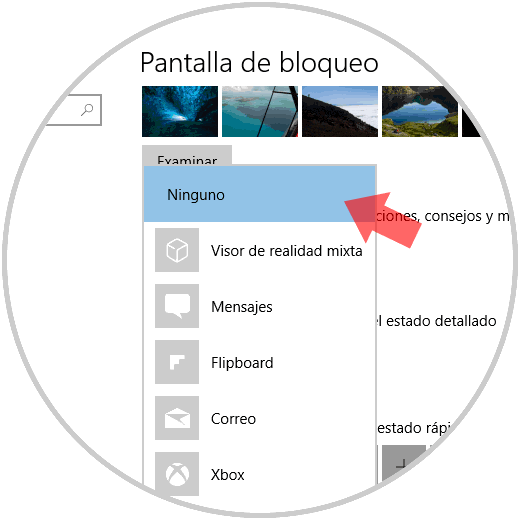Windows 10 integra diferentes opciones para administrar mejor todas nuestras actividades diarias y una de ellas es la aplicación de calendario la cual está configurada por defecto para que muestre de forma automática las notificaciones de cumpleaños de escritorio y así estar siempre al tanto de estas fechas especiales, pero también se pueden desplegar otro tipo de eventos importantes.
Aunque esto es algo importante ya que a veces olvidamos estas fechas, es normal que cuando sea el día, o antes para recordarnos, se desplieguen notificaciones las cuales pueden afectar la productividad o simplemente preferimos que no aparezcan.
Si eres de los que necesita y prefiere desactivar, ya sea las notificaciones de cumpleaños o bien todas las notificaciones de Calendario Windows 10, estás en el tutorial correcto que te ayudará a realizar todo esto de forma sencilla y rápida.
A continuación, Solvetic explicará cómo desactivar este tipo de notificaciones.
1. Como desactivar notificaciones de cumpleaños en Windows 10
Para esto, accederemos a la aplicación de calendario y en la parte inferior izquierda basta con desactivar la casilla "Cumpleaños" como vemos en la siguiente imagen:
Así de sencillo evitaremos que estas notificaciones sean desplegadas en el sistema.
2. Como desactivar todas las notificaciones de Calendario en Windows 10
Ahora, si el objetivo es desactivar todas las notificaciones del Calendario Windows 10, debemos ir a esta zona:
1. Menú Inicio
2. Seleccionar "Configuración"
3. Seleccionamos la categoría "Sistema"
4. Ahora en la nueva ventana vamos a la categoría "Notificaciones y acciones", allí debemos ubicar la línea "Obtener notificaciones de aplicaciones y otros remitentes" donde veremos la siguiente imagen.
5. Allí debemos ubicar la línea "Calendario" y desactivar su interruptor.
Con ello habremos desactivado todas las notifiaciones del Calendario de Windows 10.
3. Desactivar las notificaciones en la pantalla de bloqueo
Windows 10 también permite que todas las notificaciones del Calendario estén disponibles desde la pantalla de bloqueo, de modo que, si deseamos desactivarlas allí también, debemos ir de nuevo a:
1. Inicio
2. Configuración
3. Personalización
4. Personalización / Pantalla de bloqueo
5. Damos clic en la opción "Elegir una aplicación para mostrar el estado detallado" y se desplegará lo siguiente:
6. Allí damos clic sobre "Calendario" para eliminarla de esta sección, dejandolo en "Ninguno".
De esta forma podemos evitar que el sistema despliegue las notificaciones asociadas a cumpleaños y otras fechas en el sistema.